Как установить облако Yandex.Disk в Линуксе?В принципе,
Яндекс.Диск устанавливается точно так же, как описано здесь:
Как установить облачный сервис Mail.Ru в Линуксе?
Если у вас не получится установить этот облачный клиент через деб-пакет (ранее в нём был баг и он не устанавливался корректно; возможно, разработчики уже всё исправили), то давайте попробуем другой - и проверенный на все 100% - способ.
Итак, идём на этот сайт:
https://yandex.ru/support/disk/cli-clients.html... и копируем оттуда полностью всего лишь одну команду для терминала, либо копируем её отсюда - вот она:
echo "deb http://repo.yandex.ru/yandex-disk/deb/ stable main" | sudo tee -a /etc/apt/sources.list.d/yandex.list > /dev/null && wget http://repo.yandex.ru/yandex-disk/YANDEX-DISK-KEY.GPG -O- | sudo apt-key add - && sudo apt-get update && sudo apt-get install -y yandex-diskОткройте терминал комбинацией клавиш:
Ctrl+Alt+T. Вставьте данную команду в терминал при помощи комбинации клавиш
Ctrl+Shift+V (плюсики указывают на то, что клавиши надо нажать одновременно, а сами плюсики не нужны).
Далее с этой же страницы скачиваем
YD-tools -
GUI для консольного клиента Linux.
GUI в Линуксе - это
оконный интерфейс, как в Windows. Пролистайте страницу в самый низ до таблицы, и вы увидите несколько вариантов GUI на ваш выбор. Мой выбор пал именно на
YD-tools, т.к. он стоит в списке первым - значит, лучший.
Вот ссылка на скачивание
YD-tools (
YD =
Yandex
Disk):
http://ppa.launchpad.net/slytomcat/ppa/ubuntu/pool/main/y/yd-tools/Самая свежая версия - это
yd-tools_1.10.4_all.deb Устанавливаем deb-пакет при помощи
Gdebi (см. описание по установке
Cloud Mail.Ru по ссылке в самом вверху сообщения).
Заранее (!) создаём папку для синхронизации в домашнем каталоге с таким названием -
Yandex.Disk.
Поскольку всё уже установилось, ищем в меню системы иконку
Yandex.Disk indicator и запускаем программу. Далее следуйте инструкции. Установщик также попросит вас указать папку для синхронизации - выберите вторую опцию "использовать
существующую папку", указав установщику ту папку, которую вы создали, а именно -
Yandex.Disk.
Вот и всё! Теперь вы можете синхронизироваться с
Яндекс.Диском.

Чем мне нравится именно
Яндекс.Диск - в нём (увы, только через браузер) вы сможете отредактировать свои фотки через встроенный в облачный сервис фоторедактор. Причём, оригинал отредактированной фотки сохраняется, но появляется также и вторая - уже отредактированная вами - фотография. Очень удобно!

Либо редактируйте ваши фотки оффлайн посредство фоторедакторов в Линуксе.
Специально делать автозапуск этого облака при входе в систему нет необходимости - всё уже сделано автоматически установщиком приложения.
Вот как это выглядит:
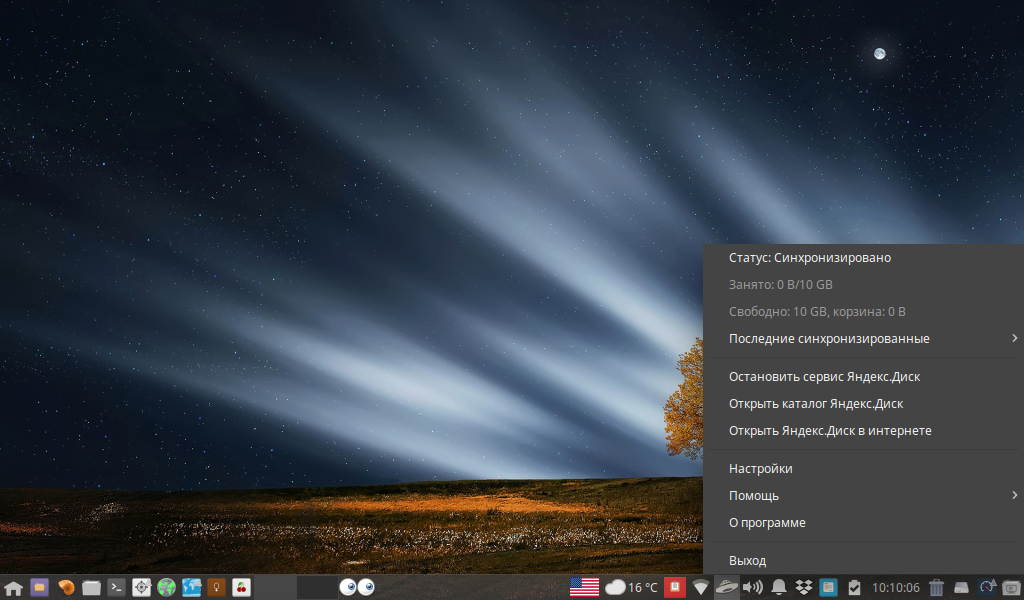
При внимательном рассмотрении опций облачного клиента пользователи Windows могут сказать:
здесь нет встроенного скриншотера для снимков экрана! (как в версии для Windows). Эту "проблему" легко разрешить: скачайте отличный скриншотер
отсюда и установите его. Укажите в настройках скриншотера папку для выгрузки ваших снимков в
Yandex.Disk и будет вам счастье!

Вот как он выглядит:
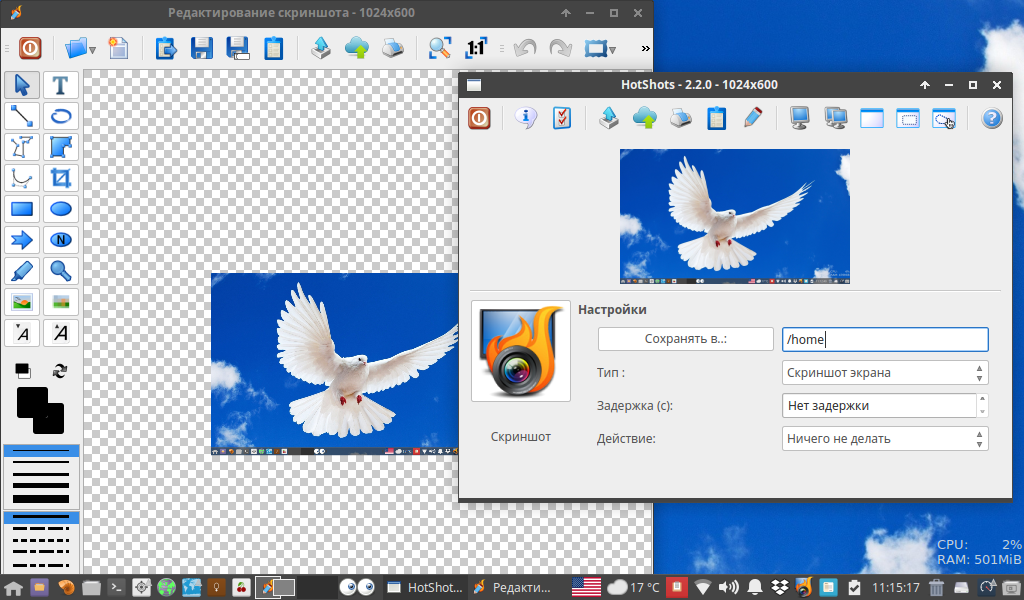
Наслаждайтесь!
